
Установка і настройка AMD RAMDisk
Для скачування переходимо на сайт
Тиснемо на кнопку DOWNLOAD на проти FREEWARE версії
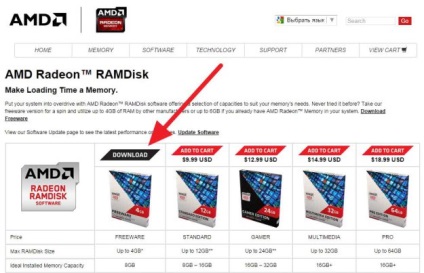
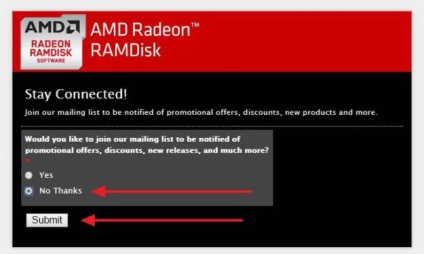
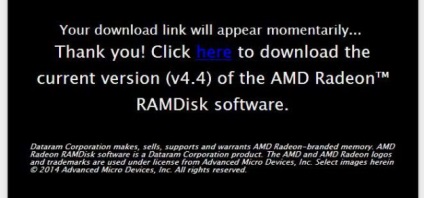
Запускаємо викачаний файл Radeon_RAMDisk_4_4_0_RC32.msi і встановлюємо програму. Установка проста і не містить підводних каменів.
Після установки запускається AMD Radeon RAMDisk Configuration Utility.
Settings (Настройки)

Встановлюю галочку Set Disk Label для установки мітки диска - RAMDisk за замовчуванням. У списку Drive задаємо букву диску.
Так само відразу є можливість створити папку TEMP установкою відповідної галочки. Тобто мається на увазі, що на RAMDisk можна перенаправити тимчасовий файли Windows.
Load / Save (Завантаження / Збереження)
На вкладці Load / Save за допомогою кнопки Browse задаємо шлях до образу RAMDisk. За замовчуванням образ зберігається на системний диск С (у мене це SSD на 64 GB). Вільного місця на ньому залишилося не багато, тому збережу образ на диску Е (HDD).
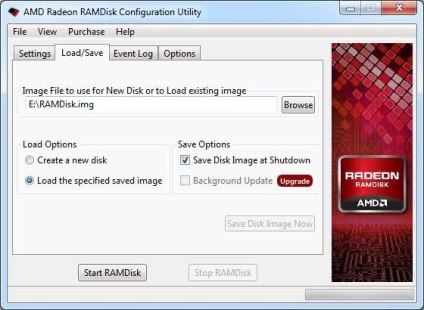
Ставлю галочку Save Disk Image at Shutdown щоб RAMDisk зберігався при виключенні комп'ютера.
Options (Опції)
На вкладці Options ставлю галочку Do not compress image file on NTFS filesystem щоб образ RAMDisk не стискується в файлової системі NTFS. Нема чого витрачати процесорний час на стиск і розпакування образу.
І ставлю галочку Allow Image file to be saved in non System Drives щоб не лаялася програма що образ диска збережений нема на системному диску
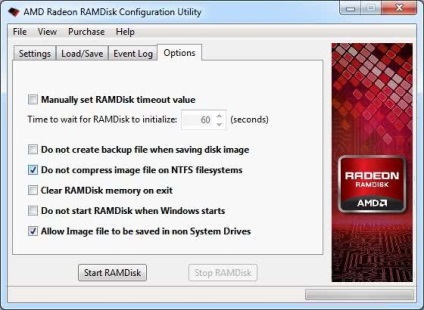
Якщо вам потрібно щоб RAMDisk довантажувати пізніше, а не відразу після завантаження комп'ютера, то встановлюйте галочку Manually set RAMDisk timeout value і задавайте час в секундах.
Clear RAMDisk memory on exit - очищення диска при виході. Тобто, коли ви виключаєте комп'ютер RAMDisk буде очищений. Це можна використовувати для підвищення безпеки. Ви розміщуєте наприклад Кеш браузера на RAMDisk і працюєте з документами на ньому ж. При виключенні комп'ютера все очищається і так як цей диск знаходиться в оперативній пам'яті нічого відновити не вдасться.
Do not start RAMDisk when Windows starts - не запускати RAMDisk при запуску Windows.
Всі настройки готові тиснемо Start RAMDisk
Через кілька секунд AMD RAMDisk буде створений і готовий до роботи.

Ви в будь-який час можете вимкнути диск, змінити його розмір при необхідності і створити заново. Тільки не забудьте копіювати з нього важливу інформацію перед цими діями.
Перенесення кешу Google Chrome на RAMDisk
Браузер для мене, як напевно і для багатьох інших, є незамінним інструментом в роботі і розвазі. За допомогою Google Chrome мені зручно писати статті, зберігати свої закладки та відкривати PDF і ePUB файли. Перше що робиться на моєму комп'ютері після його включення це відкривається браузер. Чим швидше працює браузер тим цікавіше. Як встановити Google Chrome на RAMDisk мені поки не відомо, а ось як перенести туди призначені для користувача дані, які найчастіше використовуються розглянемо в цьому розділі.
На моєму комп'ютері користувача дані розташовані по шляху
Ви заходите в свого користувача. AppData це прихована папка. Щоб в неї потрапити з провідника потрібно включити відображення прихованих папок і файлів.
В першу чергу закриваємо Google Chrome.
Переносимо папку User Data на створений RAMDisk.
Тепер. Якщо у вас ярлик для запуску Google Chrome знаходиться на робочому столі просто тиснемо по ньому правою кнопкою миші і вибираємо Властивості.
Якщо ярлик Google Chrome знаходиться на панелі завдань (як у мене), то тиснемо по ньому правою кнопкою миші. У контекстному меню тиснемо правою кнопкою мишки по пункту Google Chrome і вибираємо Властивості.

У розділі Об'єкт після подвійних лапок дописуємо наступне
щоб перенаправити Google Chrome на RAMDisk
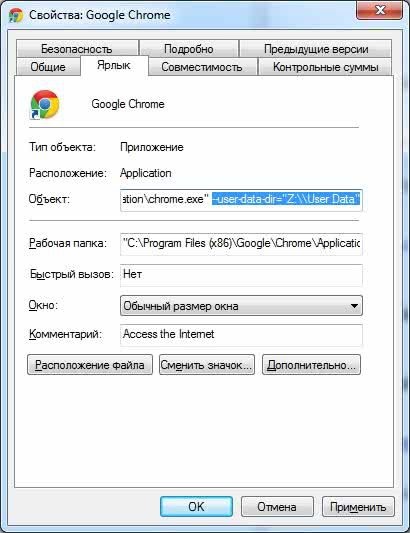
Запускаємо Google Chrome. Якщо ми все зробили правильно, то браузер повинен запуститися як завжди і ніяких проблем бути не повинно. Тепер профіль браузера в оперативній пам'яті і має бути прискорення в повсякденній роботі.
висновок
Ось таким чином планую використовувати AMD Radeon ™ RAMDisk. Через деякий час постараюся дописати свої враження по роботі з цим диском. Поки, наведу кілька скріншотів з тестами швидкості в CrystalDiskMark.
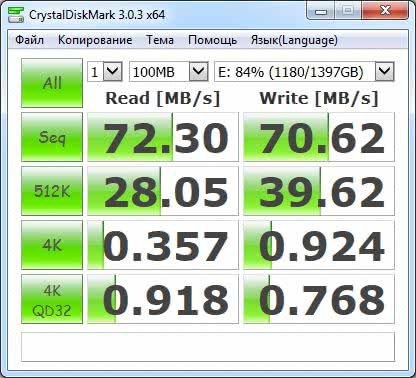
Тест на швидкість HDD
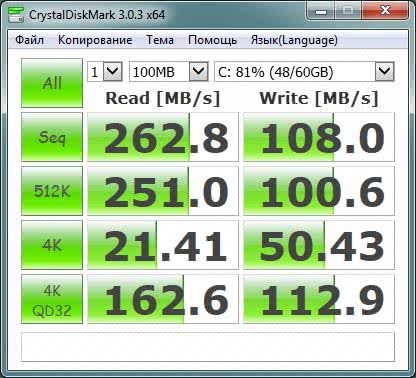
Тест на швидкість SSD
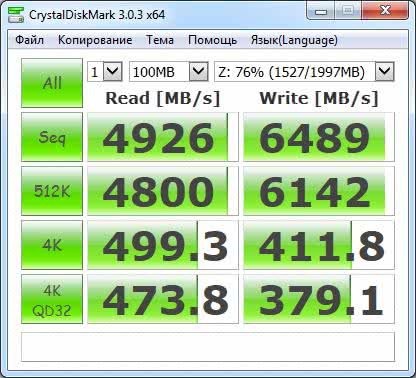
Тест на швидкість AMD Radeon ™ RAMDisk
Судячи з тестів Google Chrome дійсно повинен літати. Сподіваюсь так і буде.
Добрий вечір, Антон.
Скільки порадите виділити ОЗУ для вбудований в процесор графіки? У Біосе є можливість виставити від 32МБ до 1024МБ. Оперативки не шкода, її у мене 16Гб, але чи потрібно графіку (1024МБ) так багато?
Ще цікаво як успіхи з RAM диском. Чи виправдовує себе його установка. Реально швидше став працювати Гугл хром?
Привіт, Віктор
Скільки порадите виділити ОЗУ для вбудований в процесор графіки? - я залишаю за замовчуванням.
Ще цікаво як успіхи з RAM диском. Чи виправдовує себе його установка. Реально швидше став працювати Гугл хром? - Удалил RAM диск так як пам'яті у мене всього 8 ГБ (7,69) і вона практично вся зайнята.
А як враження від RAM диска: сподобалося-не сподобалося, швидше гугл хром-без змін?
Якщо чесно, то не зрозумів) так як ОЗУ вільної бракувало і дуже сильно доводилося ужіматся.
Чи не відображається диск в системі. Як бути?
Привіт, Костянтин
Я б перепідключитися диск. Потім, спробував з іншим кабелем SATA. Потім би спробував в інший кінець. Потім спробував би підключити цей диск до іншого комп'ютера. Визначився б диск це чи роз'єм або кабель. Спробував би ще підключити до іншого роз'єму живлення.
Як видалити рам диск?
Спробуйте в провіднику правою кнопкою миші-відключити